Steam是一款广受欢迎的数字发行平台,许多玩家在这里购买游戏并享受游戏的乐趣,有时候我们可能会想要和好友一起玩某款游戏,这时候就可以利用Steam的共享游戏功能。通过简单的几个步骤,就可以与好友共享自己的游戏库,让大家一起畅玩游戏。接下来我们就来看看如何在Steam上共享游戏给好友。
Steam如何共享游戏给好友步骤
具体方法:
1.我们不能直接把游戏共享给好友,但可以通过间接的共享。
首先让好友在他自己的电脑上登录你的Steam账号,
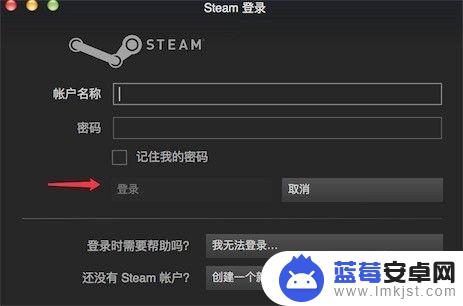
2.登录好,点击系统菜单上的“Steam"
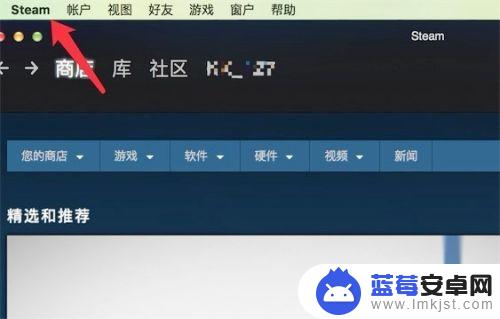
3.在下拉菜单上,点击“Preferences"
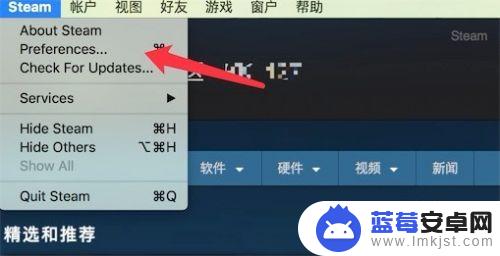
4.点击后,弹出窗口,点击窗口左边的‘家庭’
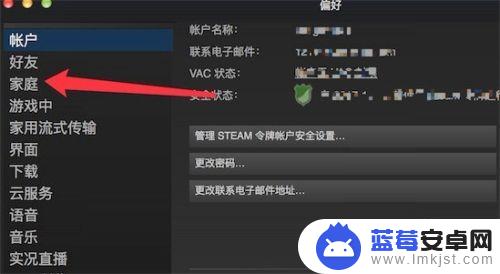
5.然后勾选上如图所示的“在此电脑上授权库共享”就行了。
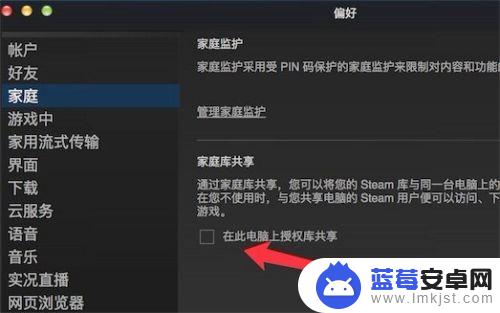
6.Steam考虑到了每个家庭有多台电脑的情况,只要家庭中的一台电脑购买了游戏。其它电脑也可以共享这些游戏,而不需要再次购买。
可以授权多达10台电脑。
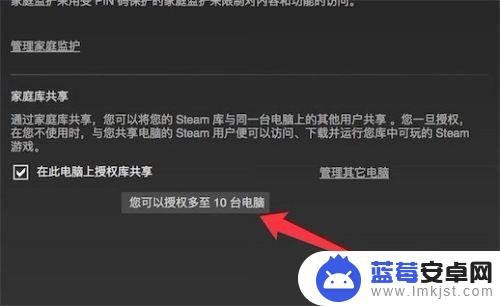
7.但只能有5台电脑能授权共享游戏。那也足够用了。
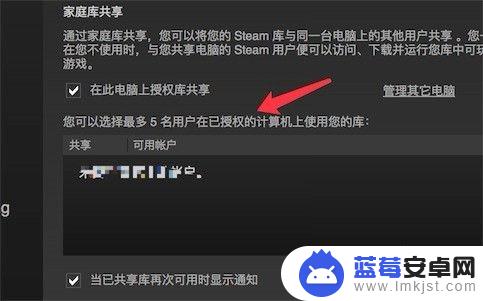
希望通过小编分享的steam买了共享游戏内容,可以让您快速上手畅玩,请继续关注,以获取更多精彩内容。












